Veza i konfiguracija modema Huawei

- 3201
- 471
- Garrett Hane Sr.
Huai Company proizvodi jedan od najpovoljnijih i najpopularnijih bežičnih modema i stacionarnih i mobilnih. Njihovi različiti modeli koriste mobilne i ožičene telefonske mreže za prijenos i primanje informacija. Najprikladnija i praktična verzija je bežični mobilni. Može se koristiti gdje god stanična komunikacija. To jest povezivanjem takvog uređaja na računalo, možete ići na Internet gotovo s bilo kojeg mjesta. Ima kompaktne dimenzije, gotovo uvijek - USB sučelje, niska cijena, širok izbor tarifa za plaćanje, jednostavno upravljanje i instalacija. O potonjem - kako povezati i konfigurirati modem Huawei - reći ćemo vam više.

Saznajte kako se povezati i konfigurirati Huawei
Kako konfigurirati Huawei Modem: STEP -BY -STEP Upute
- Uklonite poklopac s uređaja i umetnite SIM karticu koja podržava 4G uslugu u poseban utor.
- Umetnite uređaj u računalni USB.
- U otvorenom pregledniku vidimo prozor postavki s praznim linijama, u koji bi se trebalo pokretati korisničko ime i lozinka. Vozimo Word Admin i kliknemo na gumb "Ulaz" da bismo prešli na postavke Huawei.
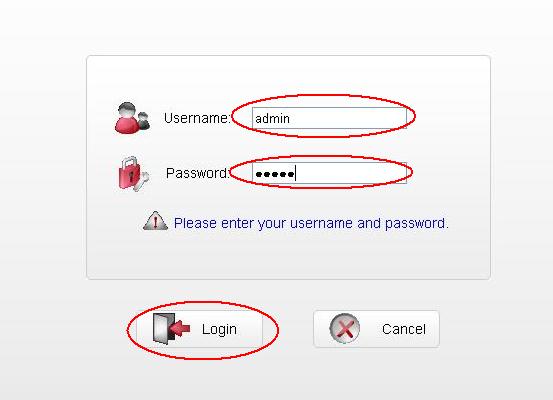
Zatim kliknite gumb "Prijava"
- Vidimo stranicu s nekoliko kartica na vrhu ispred nas. Odaberite karticu "Postavke" i kliknite gumb "Novi profil".
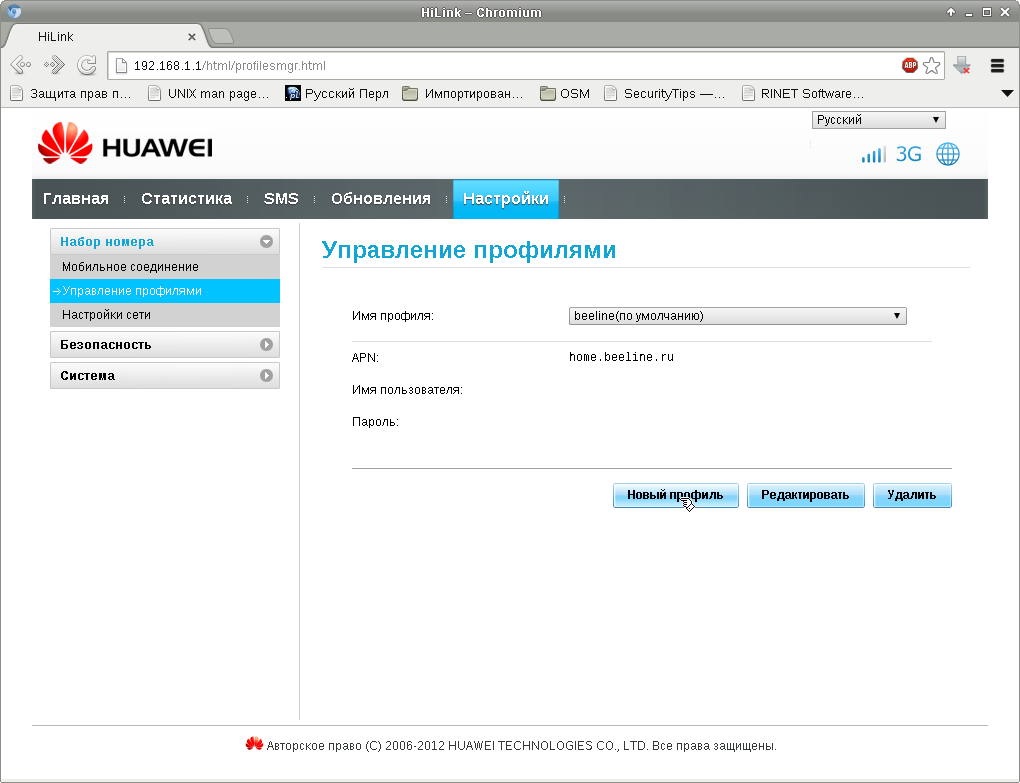
U prozoru koji se otvara, stvorite novi profil
- U novom prozoru ispunite prazne retke: "Naziv profila" i "Pristupna točka". "Korisničko ime" i "lozinka" ispunjavaju se po volji. U prvom retku vozimo bilo koje ime, na primjer, OLGA17, u "pristupnu točku" Huai adresa APN: Internet.Olga17.ru. Zadržemo postavke Huaweija.
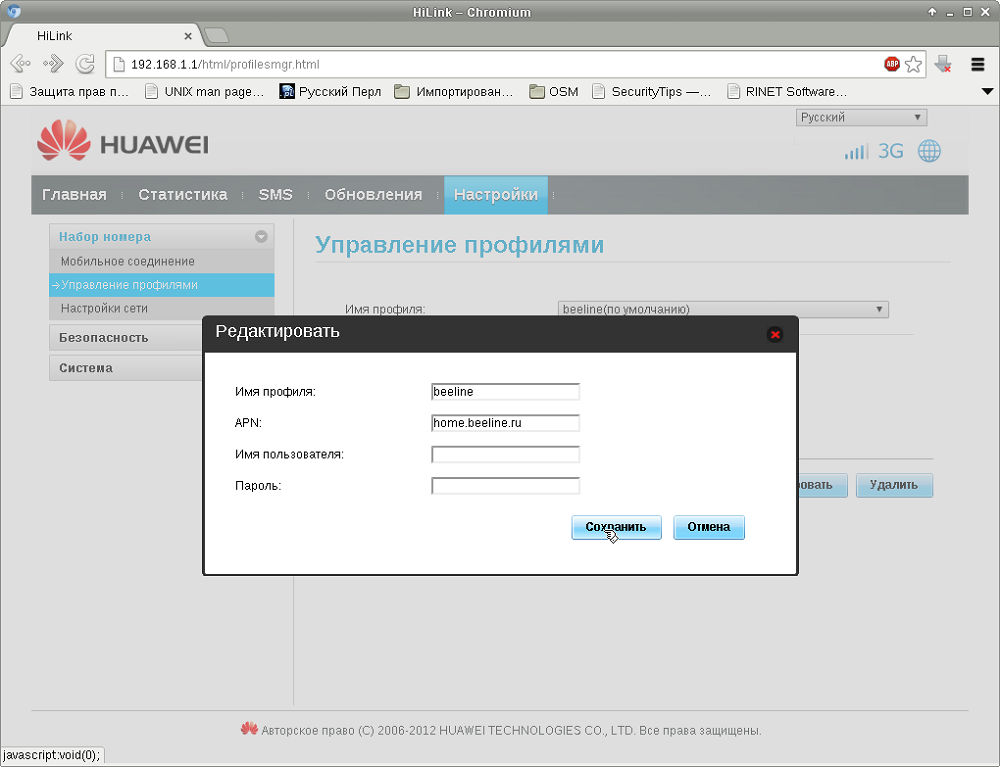
Unesite potrebne podatke u postavke
- U sljedećem prozoru morate konfigurirati Wi Fi na Huai. Vidimo linije "SSID" i "Key-PSK ključ". Ovo je naziv mreže i lozinke Wi-Fi. Podaci za njih nalaze se ispod poklopca gadgeta. Vozimo ih i kliknemo "Spremni".
- Idemo na karticu "Početna" i provjerimo je li se pojavila poruka "spojena". Ako je to slučaj, čestitam - uspjeli ste konfigurirati Huai! Ako ne, idite opet na sve točke detaljnih uputa, možda ste nešto propustili.
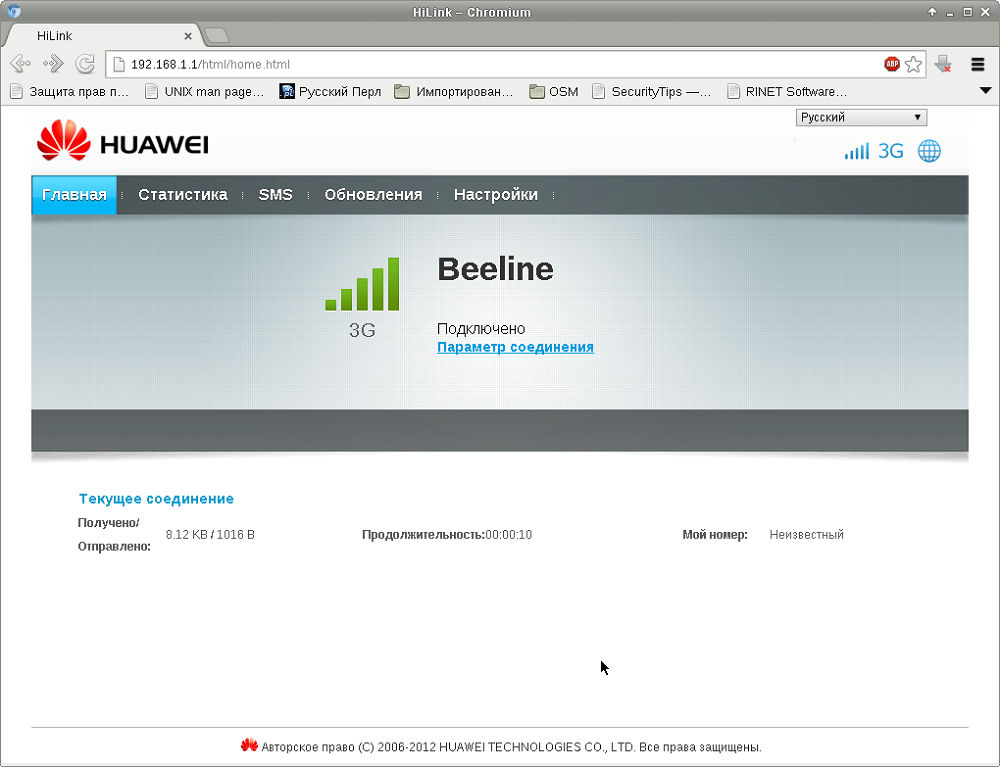
Ako vidite poruku o vezi, tada ste uspjeli
Kako konfigurirati, pregledati ili promijeniti lozinku na modemu Huawei
- Da biste to učinili, morate otići na modem Huai, otvaranje prozora raspoloženja u pregledniku i kliknite na karticu "Postavke".
- S lijeve strane bit će izbornik na kojem biste trebali odabrati "osnovne Wi-Fi postavke".
- U prozoru koji se otvara, vidjet ćemo liniju "WPA-PSK ključ" sa skrivenom lozinkom. Da biste ga vidjeli, trebate instalirati kvačicu s retkom u nastavku.
- U istom prozoru možete povezati ili onemogućiti Wi-Fi. Ako je isključen, podešeni gadget prestat će distribuirati Internet, ali radit će kao 4G soba.
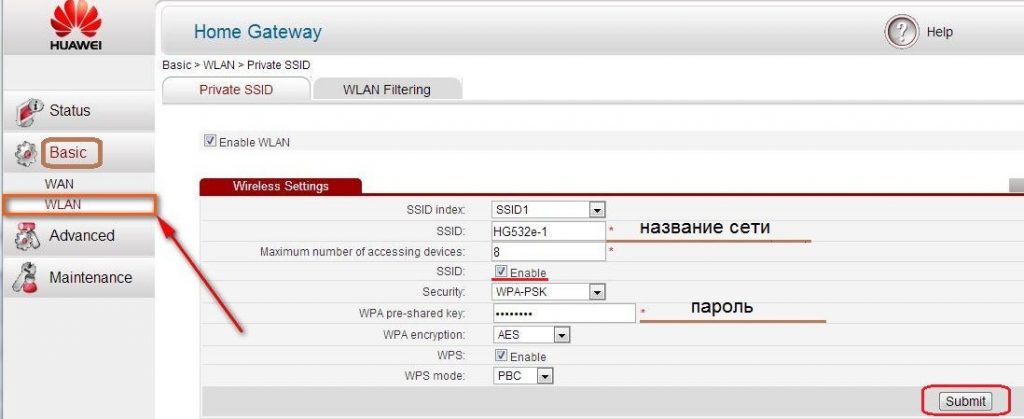
Slijedite upute za promjenu lozinke
Huawei ADSL Roter: Kako povezati modem na računalo
Pored USB modela, tvrtka Huave proizvodi ADSL pljačkaše za kućnu upotrebu. Oni rade prilikom povezivanja s telefonskom linijom i samo distribuiraju internet kao uređaje s USB -om. Ti su se usmjerivači prilično dobro uspostavili, ali s jednom važnom rezervacijom: njihove antene za distribuciju Wi-Fi dizajnirane su za malo područje. Odnosno, otprilike govoreći, oni će internet prenijeti samo u najbliže sobe. Za stanove s velikim područjem, seoskim kućama ili velikim uredima, ovi usmjerivači neće raditi.
Razlika između ovog usmjerivača i verzije s USB -om je u tome što ga treba povezati s telefonskom linijom. Stoga, prijava i lozinka za povezivanje Interneta morate koristiti one koji su naznačili internetski davatelj u ugovoru s njim. Svi ostali koraci održavaju se na isti način kao što je napisano u odjeljku "Kako konfigurirati Huawei Modem: STEP -BY -STEP UPUTE".
Postavka modema Huawei. Sada znate kako ići na izbornik usmjerivača, kako ga konfigurirati u skladu sa svojim zahtjevima i kako se s njim povezati s Wi-Fi-om ili 4G. Pomoću naših detaljnih koraka -Upute za korak, postavljanje se provodi lako i brzo, a svoj novi usmjerivač možete koristiti kod kuće, izvan grada i na putovanju. Bit će nam drago na vašim recenzijama o radu s tehnikom Huai!
- « Rad s mapama kroz naredbeni redak Windows
- Uključivanje načina rada na iOS -u bez kontaktiranja nosača »

